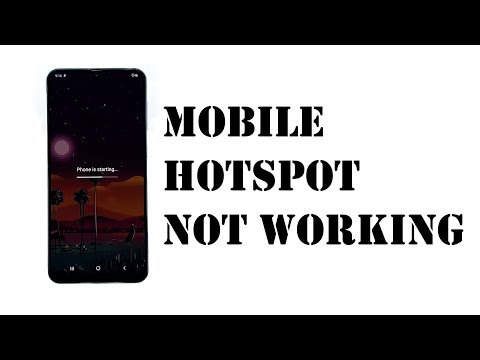
תוֹכֶן
מוקדים ניידים הם הדרך הטובה ביותר לשתף את החיבור מהטלפון הנייד שלך למכשירים אחרים. זה מאוד שימושי אם אתה נייד ורק למכשיר אחד יש חיבור לאינטרנט. ככל הנראה, תוכל לשתף את חיבור האינטרנט שלך אם אתה מחובר באמצעות נתונים ניידים או נתונים סלולריים. 
כמה מבעלי A20 דיווחו כי יש להם כמה בעיות נקודה חמה במכשירים שלהם. היו שדיווחו שהשירות לא פועל כמו שצריך בעוד שאחרים אמרו שהוא בכלל לא עובד. נצטרך לבדוק את הבעיה כדי להיות מסוגלים לתקן אותה. אם אתה מבעלי הטלפון הזה ויש לך כרגע בעיה דומה, המשך לקרוא מכיוון שאולי נוכל לעזור לך בפוסט זה.
סיבות אפשריות לכך שמתרחשות בעיות בנקודה חמה
לפני שנמשיך לפתרונות שלנו, עדיף לבדוק את הסיבות האפשריות לכך שהנקודה החמה הניידת כבר לא עובדת על ה- Galaxy A20 שלך.
ייתכן שיהיה עליך לרענן את ה- Galaxy A20 שלך
ישנם מקרים בהם בעיות מתרחשות ללא סיבה או סיבה ברורה, ולרוב, בעיות אלה די קלות. אתה יכול לתקן אותם פשוט על ידי ביצוע ההליכים הבסיסיים ביותר לפתרון בעיות - אתחול מחדש. אבל קל ככל שיהיה, לפעמים יידרש יותר מסתם אתחול מחדש כדי לתקן את זה. לכן יש מה שנקרא הפעלה מאולצת מחדש שתוכלו לעשות כדי לעקוב אחרי האתחול נכשל.
ל- Galaxy A20 עשויה להיות בעיה של נתונים ניידים
כפי שציינתי קודם, אתה יכול לשתף את חיבור האינטרנט שלך על ידי הפיכת ה- A20 שלך ל- נקודת אינטרנט אלחוטי אם אתה משתמש בנתונים ניידים כדי להתחבר לאינטרנט. אם הנקודה החמה הניידת נכשלה, תמיד יתכן שהבעיה בחיבור עצמו, במיוחד אם ה- נקודה חמה ניידת התכונה פעלה כראוי לפני הבעיה. אבל אל תדאג כי תמיד יש משהו שאתה יכול לעשות בקשר לזה.
יכול להיות שיש בעיה בחלק משירותי הרשת
אם בעיות נקודה חמה מתרחשות ללא כל סיבה ברורה ונהלי פתרון הבעיות הבסיסיים אינם יכולים לפתור אותן, כנראה שזו בעיה בחלק מהשירותים האלחוטיים. שירותים אלה עלולים לקרוס מדי פעם. כשזה קורה, הסימפטומים שאתה עלול להיתקל בהם עשויים להשתנות וזה אחד מאותם תסמינים, או שזה יכול להיות רק תוצאה של אחד התסמינים. קשה לקבוע את הסיבה האמיתית מדוע זה קורה בגלל זה ייתכן שתצטרך לאפס את כל הגדרות הרשת במכשיר שלך כדי לתקן את זה.
בעיית קושחה מונעת מכך ש- Galaxy A20 יפעל כראוי
לפעמים בעיה כזו יכולה לנבוע גם מבעיה בקושחה שהשפיעה על חלק מהשירותים או הפונקציות של הטלפון שלך. אמנם זה עשוי להיות בעיה די מעצבנת, אך תמיד תוכל לתקן זאת על ידי פתרון בעיות הקושחה במקום השירותים. כך שכל עוד הבעיה אינה ברשת או בחומרה, סביר להניח שתוכלו לתקן אותה. המשך לקרוא כי אני אגיד לך את ההליכים שאתה צריך לעשות כדי לפתור בעיה זו.
תיקון סמסונג גלקסי A20 עם בעיות נקודה חמה ניידת
במדריך זה לפתרון בעיות, נבדוק את כל האפשרויות שציינתי לעיל ונשלול אותם בזה אחר זה עד שנוכל לקבוע את הבעיה ונקווה שנוכל לתקן אותה. עם זאת נאמר, הנה הדברים שאתה צריך לעשות כדי לנסות לתקן את הנקודה החמה הניידת שכבר לא עובדת על ה- Galaxy A20 שלך ...
פתרון ראשון: בצע אתחול מחדש בכפייה ב- Galaxy A20
הדבר הראשון שעליך לעשות אם בעיה מסוג זה מתרחשת היא ההפעלה מחדש הכפויה. זה יעיל יותר מהאתחול הרגיל מכיוון שהוא מרענן את זיכרון הטלפון שלך, כמו גם טוען מחדש את כל האפליקציות והשירותים שלו. ההפעלה מחדש הכפויה היא למעשה הסרת סוללה מדומה והיא כבר הוכחה כיעילה כנגד כל סוג של בעיות תוכנה וקושחה כולל זו. כך זה נעשה:
- לחץ והחזק את לחצן הפחתת עוצמת הקול ואת מקש ההפעלה יחד למשך 10 שניות לערך.
- כשהלוגו מופיע על המסך, שחרר את שני המקשים והמתין שהטלפון ימשיך בתהליך האתחול עד שהוא יגיע למסך הנעילה.
לאחר שהסמסונג גלקסי A20 שלך סיים אתחול מחדש, וודא שנתונים ניידים מופעלים ואז הפעל את תכונת הנקודה החמה לנייד כדי להפוך את הטלפון שלך למוקד wifi נייד. אם זה עדיין לא עובד, נסה את הפיתרון הבא.
פיתרון שני: ודא שהגלקסי A20 שלך מתחבר לאינטרנט
אם הבעיה שלך היא שהמכשירים האחרים שלך לא יכולים להתחבר לאינטרנט כאשר הם מחוברים לנקודה החמה הניידת שלך, כנראה שזה בגלל הנקודה החמה הניידת שלך עצמה לא יכולה להתחבר לאינטרנט. זכרו, תוכלו לשתף רק את מה שיש לכם.
לפיכך, הדבר הבא שעליך לעשות אם זה המקרה הוא לפתור את הטלפון שלך כדי שיוכל להתחבר לאינטרנט באמצעות נתונים ניידים לפני שיתוף החיבור. בין הדברים שאתה צריך לבדוק הם הדברים הבאים:
- קליטת אותות - ודא שאתה נמצא באזור שבו הטלפון שלך יכול לקבל אות או קליטה ראויים.
- סטטוס חשבון / זיכויים - אם אתה משתמש בתשלום שלאחר מכן או בעל תוכנית, ייתכן שיש בעיה בחשבונך, במיוחד אם איבדת את הקישוריות שלך דרך נתונים ניידים בלי שום סיבה ברורה בכלל. אם אתה לקוח משולם מראש, רק וודא שבחשבונך או ב- SIM יש מספיק זיכויים לשימוש בשירות.
- הגדרות APN - שם נקודת הגישה הוא האחראי לכך שהטלפון שלך יוכל להתחבר לרשת הספק שלך ולכן חשוב מאוד שהוא ישקף את כל הערכים הנכונים. אם אינך יודע את ה- APN הנכון, התקשר לספק השירות שלך.
בהנחה שכבר התייחסת לדברים האלה והטלפון שלך כבר יכול להתחבר לאינטרנט אך הנקודה החמה לנייד עדיין לא עובדת, ואז המשך לפתרון הבא.
פתרון שלישי: אפס את הגדרות הרשת לתיקון בעיית נקודה חמה
אם לא הצלחת לפתור את הבעיה על ידי ביצוע הפתרונות הראשונים והשניים, ייתכן שהבעיה קשורה לשירותי רשת או אלחוט מסוימים במכשיר שלך. הדבר הבא שעליך לעשות הוא בעל השפעה רבה על יכולות הרשת של המכשיר שלך וגם די יעיל בתנאי שהבעיה באמת ברשת.
על ידי איפוס הגדרות הרשת, אתה מחזיר את כל תצורת השירותים האלחוטיים לברירות המחדל של היצרן וזה עשוי פשוט לפתור את הבעיה. כך זה נעשה:
- החלק מטה מהחלק העליון של המסך כדי למשוך את לוח ההודעות כלפי מטה.
- הקש על סמל ההגדרות בפינה השמאלית העליונה.
- גלול אל הקש על ניהול כללי.
- גע באיפוס.
- הקש על אפס הגדרות רשת.
- הקש על אפס הגדרות.
- אם תתבקש, הזן את ה- PIN, הסיסמה או התבנית שלך.
- לבסוף, הקש על אפס.
לאחר איפוס הרשת, בדוק את הטלפון שלך אם הוא יכול להתחבר לאינטרנט באמצעות נתונים ניידים. אם זה יכול, נסה לאפשר למוקד הנייד כדי לראות אם הבעיה נפתרה או לא. אם זה נשאר, עברו לפיתרון הבא.
פיתרון רביעי: מאסטר אפס את Samsung Galaxy A20
אם כל השאר לא הצליחו לפתור את הבעיה, הגיע הזמן לאפס את הטלפון שלך. שוב, כל עוד לא מדובר בבעיית חומרה או בעיה ברשת, אתה אמור להיות מסוגל לתקן את זה באמצעות איפוס. אך לפני שתעשה זאת, דאג ליצור עותק של הקבצים והנתונים החשובים שלך. מומלץ גם להסיר את חשבון הגוגל שלך לפני האיפוס. כשתהיה מוכן, בצע את הצעדים הבאים כדי לאפס את הטלפון שלך:
- כבה את המכשיר.
- לחץ והחזק את מקשי עוצמת הקול והפעלה.
- כאשר הלוגו של Galaxy A20 מופיע, שחרר את המקשים.
- שֶׁלְךָ גלקסי A20 ימשיך לאתחל למצב השחזור. ברגע שאתה רואה מסך שחור עם טקסטים כחולים וצהובים, המשך לשלב הבא.
- לחץ על מקש הפחתת עוצמת הקול מספר פעמים כדי להדגיש 'מחק נתונים / איפוס להגדרות היצרן'.
- לחץ על לחצן ההפעלה כדי לבחור.
- לחץ על מקש הפחתת עוצמת הקול עד להדגשת 'כן'.
- לחץ על לחצן ההפעלה כדי לבחור ולהתחיל את איפוס המאסטר.
- לאחר השלמת איפוס המאסטר, 'הפעל מחדש את המערכת כעת' מודגש.
- לחץ על מקש ההפעלה כדי להפעיל מחדש את המכשיר.
לאחר האיפוס, הגדר את הטלפון שלך כמכשיר חדש. אני מקווה שמדריך זה לפתרון בעיות פשוט הצליח לעזור לך בצורה כזו או אחרת.


